Google Search Console
以前はウェブマスターツールと
いわれていたものです。
だから、設定方法を
ネット検索すると
アレ? って思います。
Google Search Console
サーチコンソールに
ブログを登録しておくと
アクセスがどうなって
いるのか
解析できるので
アクセスを
増やしたいときの
参考になります。
Googleのアカウントがあることが
大前提です。
サーチコンソール設定方法

ホーム画面の右上
赤い四角の
プロパティを追加 をクリック

プロパティを追加画面に
ブログのリンクを入力して
続行
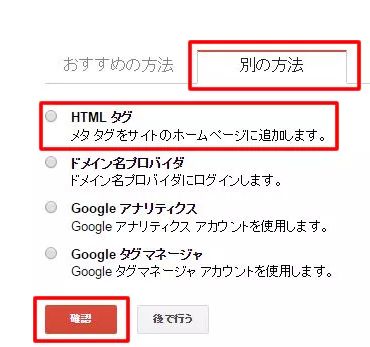
別の方法のタグを選択
HTMLタグをサイトの
ホームページに追加します。
のラジオボタンを押す。
確認を押すと
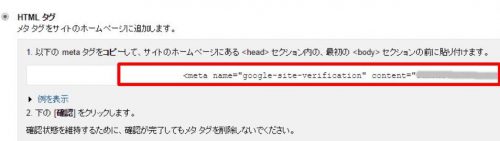
HTMLタグが表示されます。
このコードをコピーして
ブログのサイトに埋め込みます。
ワードプレスに埋め込み
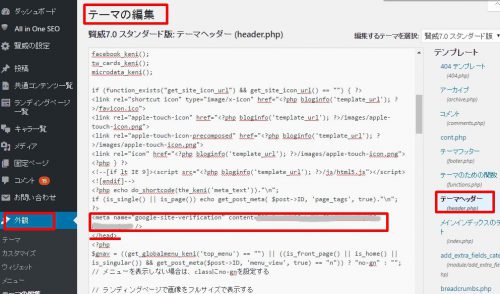
ワードプレス管理画面を
ひらいてください。
「外観」⇒「テーマ編集」
「ヘッダー」
「テンプレート」の
「ヘッダー header.php」を
クリック
</head> を探す。
の上に
SearchConsoleで
表示されたHTMLタグを
貼り付け
「ファイル更新」
サーチコンソールに戻ります
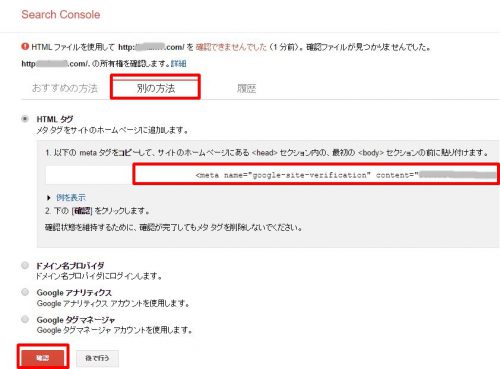
また、
SearchConsoleのHTMLタグが
表示されていた画面に戻って
左下にある確認ボタンを押す。
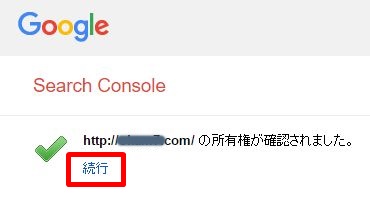
「所有権の確認がされました。」
と表示されたら
GoogleSearchConsoleに
登録完了です。
下にある
「続行」を押す。